Comment passer à la VoIP et à la Fuite de votre Téléphone à la Maison Bill Forever

Vous pouvez profiter de la commodité d'une ligne téléphonique sans perdre votre argent durement gagné à votre fournisseur de télécommunications local. Poursuivez votre lecture en vous montrant comment vous débarrasser de la facture téléphonique, garder la ligne terrestre et profiter des appels locaux et interurbains gratuits dans le processus.
Comment la VoIP diffère d'une ligne terrestre traditionnelle

Vous pouvez service de raccordement téléphonique dans votre maison: installation d'une ligne terrestre traditionnelle par l'entremise de votre fournisseur de service téléphonique local, pont téléphonique qui étend votre forfait cellulaire à votre système téléphonique résidentiel et système de Voix sur IP (VoIP) qui utilise votre connexion Internet pour relier votre système de téléphonie résidentielle à un fournisseur VoIP qui redirige vos appels téléphoniques vers le réseau téléphonique ordinaire. Mais la plupart des versions de ces plans coûtent cher:
- Lignes de terres traditionnelles: Les configurations de lignes terrestres traditionnelles sont généralement coûteuses pour ce que vous obtenez. Les forfaits de base coûtent environ 15 $ par mois et n'incluent pas les appels interurbains régionaux ou nationaux, ni les services comme l'identification de l'appelant. Ajout dans un paquet longue distance modeste et ces commodités peuvent facilement pousser le prix d'une ligne terrestre standard au-dessus de 40-50 $ par mois. Le service téléphonique traditionnel comprend une foule de taxes, de frais réglementaires et d'autres frais qui peuvent facilement ajouter 15 $ à votre facture. Au total, une seule ligne terrestre avec des fonctions longue distance de base peut facilement vous coûter 60 $ et plus par mois.
- Téléphones cellulaires: Transférer votre forfait cellulaire sur votre système téléphonique résidentiel - que ce soit via un appareil spécial fourni par votre compagnie cellulaire ou avec un téléphone à la maison qui prend en charge la liaison Bluetooth est également coûteux, car vous devez généralement acheter une deuxième ligne sur votre plan de cellule et / ou éventuellement ajouter des minutes supplémentaires avec un plan mis à niveau pour couvrir l'utilisation du téléphone à domicile. Pour la plupart des gens, cela ajouterait de 10 à 40 $ sur leur plan de téléphone cellulaire déjà cher. Comme les lignes terrestres traditionnelles, les lignes de téléphone portable encourent également des taxes et des frais réglementaires. De plus, la viabilité de cette méthode repose sur la réception cellulaire. Obtenez un mauvais service dans votre maison?
- Systèmes de voix sur IP: La VoIP est la toute dernière méthode pour relier votre système téléphonique à domicile au monde extérieur et varie énormément en termes de service. qualité et prix. De nombreux fournisseurs d'accès Internet (FAI) regroupent désormais les appels VoIP avec leur forfait internet. En fait, AT & T et Verizon poussent agressivement les clients vers les systèmes VoIP - mais le prix du service téléphonique additionnel est systématiquement aussi cher qu'une ligne terrestre traditionnelle ( 30-40 dollars). Selon le fournisseur, les services VoIP peuvent ou non percevoir des taxes et des frais réglementaires - généralement, si votre service VoIP est livré avec votre service Internet et / ou par câble fourni par une entreprise de télécommunications traditionnelle, vous devrez payer les frais supplémentaires comme vous avec une ligne terrestre ou un téléphone portable.
Si vous restez avec une ligne terrestre traditionnelle, un pont de téléphone portable ou un système VoIP fourni par votre compagnie de téléphone ou votre FAI, le service téléphonique vous coûtera entre 200 et 600 dollars par an. serait certainement heureux de dépenser pour d'autres choses. Rien de tout cela ne semble particulièrement attrayant si vous cherchez à ajouter une certaine marge de manœuvre à votre budget. Heureusement, avec un petit investissement à l'avance, vous pouvez réduire votre facture mensuelle de téléphone à domicile à 0 $ par mois (et seulement 1 $ par mois si vous voulez ajouter au service 911). Tout ce dont vous avez besoin est un adaptateur VoIP et un compte Google Voice gratuit. Bon son? Vous pariez que oui; Commençons.
Ce dont vous aurez besoin

Pour suivre notre tutoriel VoIP, voici les choses suivantes:
- Accès Internet haut débit. (Malheureusement, la VoIP est très gourmande en bande passante pour l'accès commuté.)
- Un OBi200 (48 $), OBi202 (64 $) ou OBi110 (70 $) Adaptateur VoIP (voir nos notes ci-dessous pour voir quel modèle vous convient le mieux)
- Un compte Google Voice gratuit
- Un compte Anveo de 12 $ / an (facultatif: requis pour le service E911)
- Un câble Ethernet
- Un câble téléphonique RJ11
- Un téléphone filaire ou sans fil
Vous ne savez pas ce que tout cela signifie? Voici une explication.
Quelle est la différence entre les adaptateurs VoIP Obi?
Pour la plupart, les deux nouveaux modèles OBi, le 200 et le 202, sont fonctionnellement identiques. Les deux ont un matériel mis à jour, les deux prennent en charge jusqu'à 4 services VOiP, et tous deux prennent en charge le protocole de fax T.38 (pour la télécopie d'adresse IP vers IP). L'OBi202, cependant, comprend deux fonctionnalités supplémentaires qui peuvent vous être utiles. Tout d'abord, l'OBi202 prend en charge 2 lignes téléphoniques distinctes. Si votre maison est câblée pour plusieurs lignes téléphoniques et que vous souhaitez conserver cette expérience lorsque vous passez à un système VoIP, l'OBi202 vous permet de brancher 2 lignes pour sonner deux systèmes téléphoniques distincts dans votre maison.
CONNEXES: Comment utiliser la qualité de service (QoS) pour obtenir un accès Internet plus rapide lorsque vous en avez vraiment besoin
De plus, l'OBi202 inclut une fonctionnalité de routeur spécifique à la VoIP. Si vous branchez le boîtier OBi202 entre votre modem et votre routeur, l'OBi202 priorise automatiquement tout le trafic VoIP avant tout autre trafic Internet afin d'assurer une qualité d'appel optimale. Cette fonctionnalité est d'une utilité plus limitée que la fonctionnalité de double ligne téléphonique, car presque tous les routeurs prennent en charge les règles de qualité de service personnalisées pour atteindre cette même fin et, honnêtement, dans notre expérience personnelle avec des années d'utilisation VoIP, nous avons
Enfin, les deux modèles ont un port USB qui accepte les accessoires OBi comme l'OBiWiFi5 (25 $, un adaptateur Wi-Fi pour votre OBi), l'OBiBT (23 $, un Bluetooth L'adaptateur OBiLINE (40 $ permet à votre OBi200 ou à votre OBi202 de se connecter à une ligne fixe).
Quel est l'avantage de connecter votre appareil OBi VoIP à une ligne terrestre traditionnelle? ? L'un des rares inconvénients de l'utilisation de nombreux services VoIP, y compris Google Voice, est qu'ils n'incluent pas le support des numéros d'urgence traditionnels (par exemple 911). Si le maintien de l'accès traditionnel à votre service 911 local est critique (ou si vous souhaitez conserver une ligne barebones pour un système de sécurité), optez pour l'OBi200 ou l'OBi202 (avec l'adaptateur USB) ou l'ancien OBi110 (qui inclut un
Si vous êtes à l'aise avec le service E911 (qui est simplement une adaptation du service 911 traditionnel pour la téléphonie cellulaire et la technologie VoIP), nous vous montrerons comment le configurer. plus tard dans le tutoriel, et vous n'avez pas besoin de votre ligne terrestre de base. Si vous n'avez pas essayé de vous inscrire à une ligne téléphonique de base, vous serez probablement choqué par le prix - notre fournisseur de téléphone local a insisté sur le fait que 35 $ par mois était aussi bas que possible pour un local, 911-
Dois-je utiliser un compte Google Voice?
Vous n'avez pas besoin d'utiliser Google Voice comme fournisseur VoIP. Les adaptateurs OBi VoIP ne sont pas verrouillés à un service donné et peuvent être utilisés avec plusieurs services, y compris Anveo, Callcentric, CallWithUs, InPhonex, RingCentral, Sipgate, Vitelity, VoIP.ms et VoIPo. En outre, vous pouvez configurer manuellement de nombreux autres fournisseurs de VoIP pour travailler avec votre appareil OBi.
Nous utilisons Google Voice parce qu'il est totalement gratuit pour les appels nord-américains vers l'Amérique du Nord et que les appels internationaux coûtent 0,01 $ par minute. Si cela devait changer dans le futur, vous pouvez facilement changer votre périphérique OBi pour utiliser un fournisseur VoIP plus économique
Pourquoi ai-je besoin d'un compte Anveo?
Google Voice ne prend actuellement pas en charge les appels E911. Si vous ne conservez pas une ligne terrestre barebones à utiliser avec les services d'appel d'urgence, et que vous souhaitez conserver l'accès au service 911, vous devez ajouter un fournisseur VoIP secondaire avec le support E911. Les trois périphériques OBi répertoriés ci-dessus prennent en charge plusieurs fournisseurs VoIP et Anveo offre un forfait de 1 USD par mois qui correspond parfaitement à nos besoins de base en E911. Une fois la configuration de votre appareil OBi terminée avec Google Voice, nous vous montrerons comment ajouter le support E911.
Où dois-je mettre le périphérique OBi?
Tous les périphériques Obi nécessitent une connexion à votre routeur et une connexion au réseau téléphonique de votre domicile (si vous utilisez l'appareil avec un seul téléphone, vous pouvez simplement téléphone dans l'appareil directement). Si vous branchez l'appareil juste à côté de votre routeur, dans une prise réseau d'un autre endroit de la maison ou de l'autre côté d'un commutateur réseau de votre réseau, cela n'a aucune importance. Placez l'appareil Obi dans l'emplacement le plus pratique qui vous permet de le raccorder à votre réseau de données domestique et à votre réseau téléphonique résidentiel. Dans notre cas, l'emplacement le plus pratique était au sous-sol avec un accès facile à notre routeur réseau, une prise téléphonique et une prise de courant.
Remarque: Vous n'avez pas besoin de brancher le périphérique Obi au point d'entrée pour la ligne téléphonique;
Première étape: créer un compte Google Voice
Avant de brancher nos données VoIP sur notre appareil OBi, nous avons besoin d'un fournisseur VoIP . Heureusement, l'inscription à Google Voice est très simple. Accédez d'abord à voice.google.com pour démarrer le processus. Si vous avez déjà un numéro Google Voice, vous pouvez passer directement à l'étape 2 ci-dessous.
Si vous souhaitez conserver votre compte Google Voice distinct de votre compte Google principal (par exemple, vous allez utiliser Google Voice + OBi configuration pour un appartement avec plusieurs colocataires et vous souhaitez que le numéro et l'accès au compte soient fermés à partir de votre compte Google principal), nous vous suggérons de créer un tout nouveau compte Google pour ce projet. Sinon, n'hésitez pas à vous connecter avec votre compte principal.
Lorsque vous vous rendez sur voice.google.com pour la première fois et que vous vous connectez avec un compte Google, vous serez invité à accepter les conditions d'utilisation et à être informé Vous devrez vous authentifier en utilisant un numéro de téléphone américain:
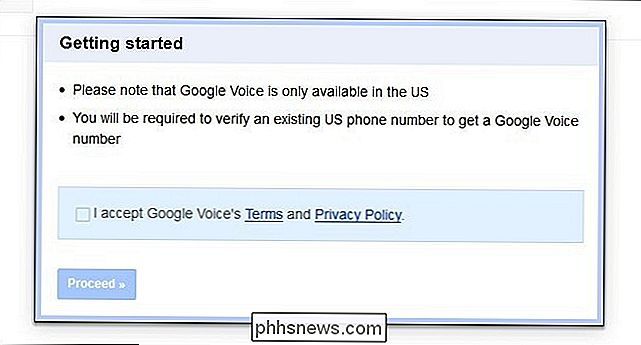
Ensuite, vous serez invité à choisir votre numéro Google Voice. Il s'agira, à toutes fins utiles, de votre «numéro de téléphone à domicile» qui sonne dans votre téléphone. maison. Vous pouvez soit choisir un nouveau numéro de téléphone fourni par Google Voice, qui est gratuit, ou porter un numéro existant dans Google encourt des frais uniques de 20 $. Si vous transférez votre numéro depuis votre ancienne ligne fixe, vous devrez probablement contacter votre fournisseur de téléphone pour y arriver (et cela peut prendre quelques jours).
Une fois que vous avez sélectionné votre numéro Google Voice, vous sera invité à entrer un numéro de téléphone d'expédition. Il vous suffit d'utiliser ce numéro pour vérifier votre lieu de résidence aux États-Unis. Votre téléphone mobile fonctionne correctement. Vous pourrez ensuite le supprimer et utiliser simplement votre numéro attribué par Google en accédant à Paramètres> Téléphone dans Google Voice. Vous recevrez un appel téléphonique de Google Voice à ce numéro. entrez le code de confirmation à deux chiffres lorsque vous y êtes invité
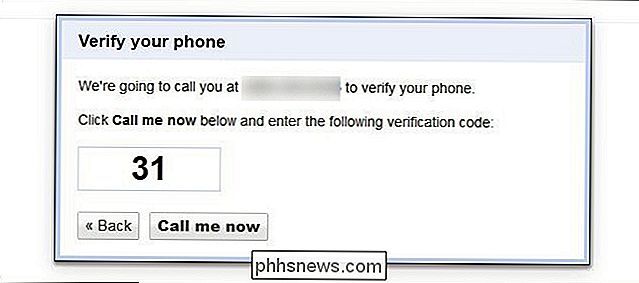
Une fois que vous avez confirmé votre numéro de téléphone américain à l'étape précédente, vous pouvez alors sélectionner votre nouveau numéro Google Voice. Vous pouvez entrer une zone, un nom de ville ou un code postal pour rechercher un numéro local ou entrer un mot, une phrase ou une chaîne de chiffres (si vous voulez un numéro avec votre nom comme 1-555-212-JOHN ou le
Après l'acquisition de votre numéro Google Voice (ou le transfert d'un ancien numéro dans le système), vous devez effectuer au moins un appel Google Voice depuis l'interface Web de Google Voice pour activer le service. N'importe quel numéro de téléphone fera l'affaire, mais si vous cherchez un numéro que vous pouvez appeler sans déranger personne, il y a toujours l'ancienne ligne de service fidèle de l'Institut national des normes et de la technologie: (303) 499-7111. > Étape 2: Configurez votre OBi
Il est maintenant temps de configurer votre OBi. Tout d'abord, branchez votre appareil OBi dans votre réseau de données et votre réseau téléphonique. Une fois connecté aux deux, branchez le transformateur d'alimentation pour démarrer l'appareil. Laissez l'appareil pour démarrer et mettre à jour son firmware; Il est temps d'aller l'enregistrer avec OBi.
De retour sur votre ordinateur, visitez le portail Web OBi et enregistrez-vous pour un compte. Attendez un email d'OBi et confirmez l'enregistrement de votre compte. Connectez-vous sur le portail Web après avoir confirmé votre compte et cliquez sur Ajouter un appareil dans la barre latérale.
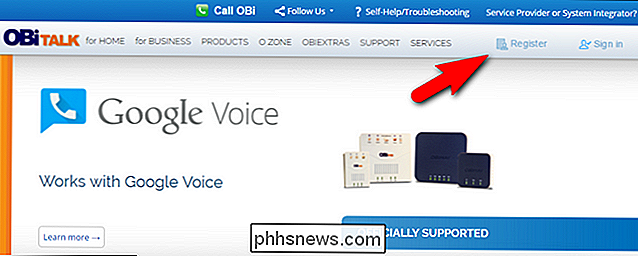
Confirmez que votre OBi est branché, comme indiqué dans l'image à l'étape suivante, puis assurez-vous que "Je souhaite configurer Google Voice sur cet appareil." Est cochée. Cliquez sur Suivant.
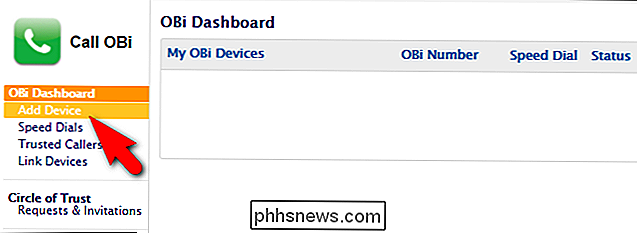
OBi vous invite à décrocher un combiné téléphonique et à composer le code d'enregistrement fourni (par exemple ** 1 2345). Compose le numéro. Raccrochez après la réponse automatique. Si vous ne parvenez pas à composer le numéro, vous devrez peut-être redémarrer votre appareil OBi (faire
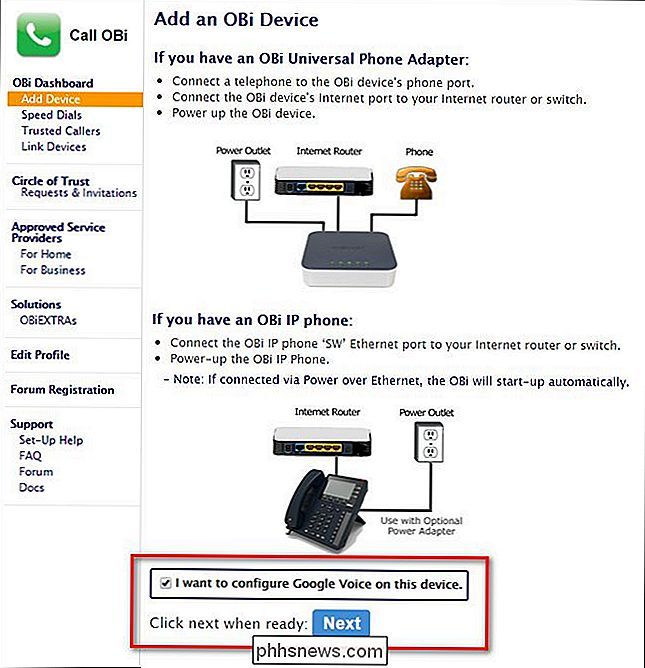
pas redémarrer l'appareil alors que le voyant LED clignote en orange, car le périphérique OBi est en cours de mise à jour du micrologiciel Après avoir correctement entré le code d'enregistrement, vous serez invité à configurer votre appareil OBi à partir du portail Web. Le numéro OBi, l'adresse MAC et le numéro de série de l'appareil sont pré-remplis pour vous. Vous devrez nommer l'appareil (nous avons simplement appelé notre Home pour le distinguer des futurs appareils OBi que nous pourrions activer à d'autres endroits), fournir un mot de passe admin (pour se connecter à l'appareil OBi directement sur votre réseau), et ajouter un 4 code PIN pour OBi Auto Attendant (nécessaire pour accéder aux fonctions plus avancées du périphérique OBi depuis l'extérieur du réseau local). Cliquez sur Enregistrer les modifications avant de continuer.
L'étape suivante consiste à associer votre appareil OBi à Google Voice. Cliquez sur l'icône Configuration de Google Voice sous les éléments que vous venez de configurer. OBi vous avertit qu'il n'y a pas de support 911 pour Google Voice (nous allons configurer le support E911 dans un instant, il suffit donc de cliquer sur Accepter.)
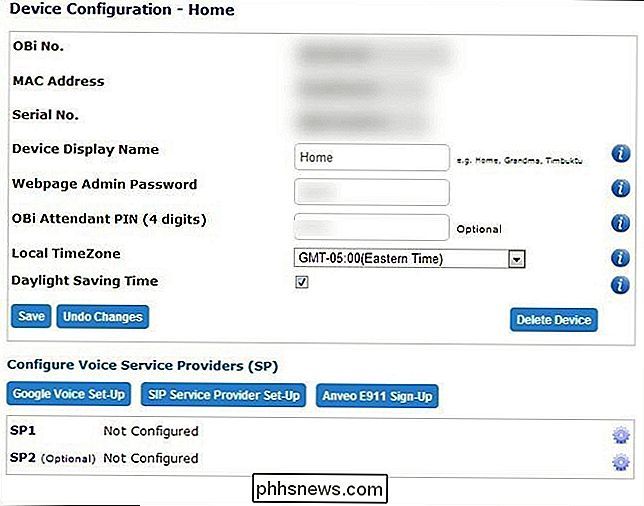
Dans la page de configuration de Google Voice, vous devrez nommer votre compte, que "Faire de cette ligne principale à partir de" est cochée ainsi que "Notification de messagerie vocale Google". Ajoutez votre indicatif régional pour rendre la numérotation locale plus pratique. Enfin, connectez votre nom d'utilisateur et votre mot de passe Google Voice.
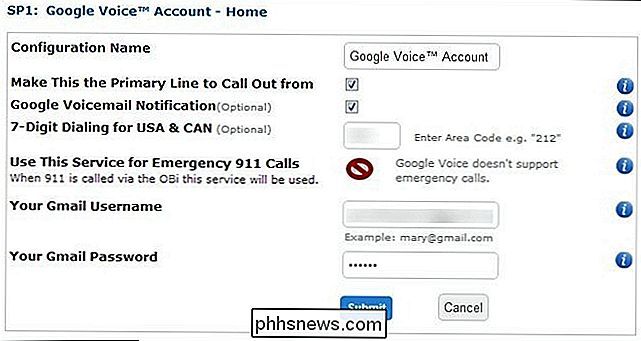
REMARQUE: Si vous utilisez l'authentification à deux facteurs sur votre compte Google (et nous vous recommandons vivement de le faire), vous devrez définir un mot de passe spécifique à l'application. un service. Pour ce faire, accédez au tableau de bord de vos comptes Google, accédez à Sécurité> Applications et sites connectés> Gérer l'accès, puis accédez à la section Mots de passe spécifiques à l'application pour créer un mot de passe unique pour OBi.
Dans la page de configuration Google Voice du portail Web OBi, cliquez sur Envoyer. Vous serez redirigé vers la page de configuration de votre périphérique OBi. Le processus de configuration entre Google Voice et OBi prendra environ cinq minutes. Pendant ce temps, l'indicateur d'état de votre compte Google Voice indiquera «Backing Off», puis «Authentification» et enfin «Connecté». Si votre indicateur d'état reste bloqué sur "Backing Off", vérifiez votre mot de passe.
Lorsque vous avez reçu la confirmation d'état "Connecté", il est temps de tester la connexion. Décrochez le combiné téléphonique connecté à l'appareil OBi et composez un numéro sortant. Vous pouvez essayer à nouveau le numéro de l'heure du jour, (303) 499-7111, ou appelez un ami et dites-lui combien d'argent vous économiserez en ne payant plus jamais de facture de téléphone fixe.
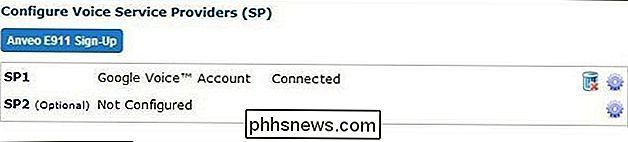
Troisième étape (facultatif ): Configurer OBi pour le service E911 avec Anveo
Bien que cette étape soit facultative dans la mesure où vous n'avez pas besoin de la compléter pour recevoir des appels gratuits toute l'année, nous vous recommandons fortement de suivre ce processus. Alors que la plupart d'entre nous, heureusement, n'aura jamais besoin d'utiliser le 911, ajouter le service E911 à votre configuration VoIP est une tranquillité d'esprit.

OBi prend en charge plusieurs services VoIP avec appel E911 intégré, mais ils l'ont rendu particulièrement facile à configurer Anveo pour le service E911. Puisque le forfait additionnel VoIP E911-only d'Anveo coûte un dollar par mois, le moins cher que nous ayons pu trouver, nous ne voyons aucune raison d'aller avec quelqu'un d'autre.
Pour configurer votre ligne auxiliaire Anveo, retournez à la page Device Configuration sur le portail Web OBi. Dans la section Configurer les fournisseurs de services vocaux (SP), cliquez sur la case d'inscription bleue Anveo E911. Sur la page suivante, sélectionnez Service SP2 dans le menu déroulant et cliquez sur Suivant. Sélectionnez "Je veux un nouvel Anveo E911 pour mon OBi". Entrez le CAPTCHA et remplissez le formulaire d'adresse (ceci est
pas l'adresse de facturation, mais l'emplacement physique du téléphone). Après avoir confirmé l'adresse du téléphone, vous connectez votre adresse de facturation et un mot de passe Ensuite, sélectionnez soit le service de base E911 pour 12 $ par an ou E911 avec alertes (SMS, appels téléphoniques, courriel, etc.) pour 15 $ . Une fois le processus d'enregistrement et de paiement terminé (en cliquant sur le lien d'activation envoyé par e-mail), le service Anévo E911 sera actif et configuré automatiquement sur votre compte OBi.
Enfin, vous pouvez tester votre service E911 en composant le 933 n'importe quel téléphone connecté à votre appareil OBi. Le processus automatisé confirmera que vous avez un accès E911, vous indiquera l'adresse enregistrée dans le système E911 pour le numéro de téléphone entrant, et confirmera que votre système téléphonique peut fournir de l'audio sortant à un opérateur 911.

À ce stade, votre domicile réseau téléphonique a été entièrement converti en un système VoIP gratuit complet avec interurbain, identification de l'appelant, messagerie vocale, et tous les autres équipements que votre compagnie de téléphone locale aimerait vous facturer. Encore mieux, le système est complètement déverrouillé, et vous pouvez facilement le passer à un nouveau fournisseur de VoIP si dans le futur Google Voice ne s'avère plus être le fournisseur le plus économique autour.
Si vous êtes encore sur la clôture à propos de la transition, nous offrirons un dernier coup de pouce. Nous avons écrit la version originale de ce tutoriel en 2013, et avons continué à utiliser le système OBi / Google Voice depuis, économisant environ 3 000 $ (comparé au serveur téléphonique via un fournisseur local) tout en bénéficiant d'un service stable et ininterrompu.

Qu'est-ce que Whine Coil, et puis-je m'en débarrasser sur mon PC?
Les PC modernes sont ridiculement puissants, donc le confort des créatures comme les niveaux de bruit sont devenus plus importants. La plupart du bruit provient de vos ventilateurs, lecteurs rotatifs et lecteurs optiques (si vous en avez toujours un), mais il existe une autre source de bruit moins connue: un phénomène appelé "stridule".

Comment utiliser le premier plan et le fond pour créer des photos plus fortes
La photographie peut être très technique, surtout à l'ère numérique. Mais la photographie est, à son noyau, l'art. Vous pouvez prendre une photo techniquement parfaite qui est complètement ennuyeuse et une photo techniquement imparfaite qui est beaucoup plus intéressante. Comparons deux photos. C'est une exposition techniquement parfaite.



